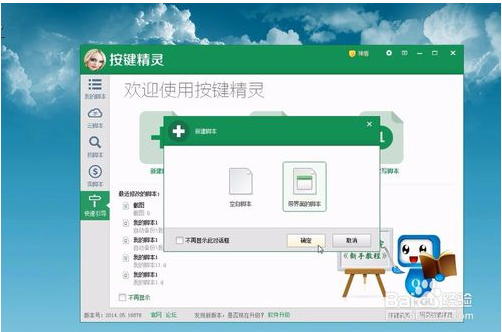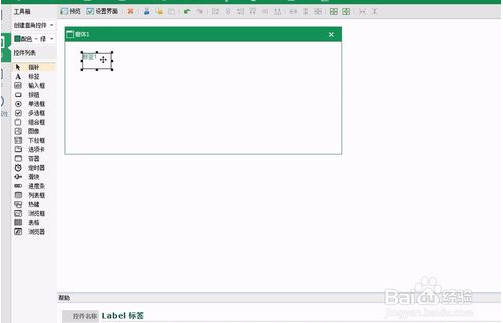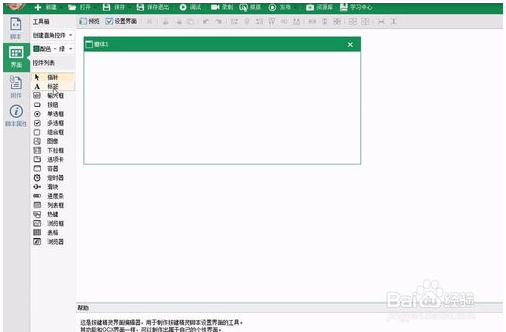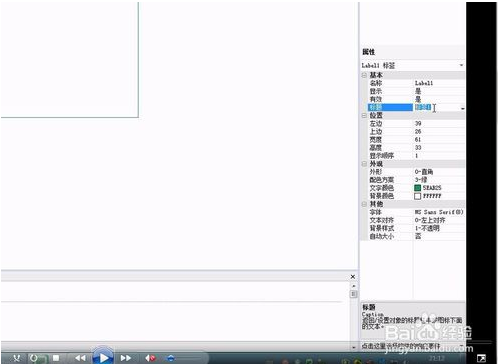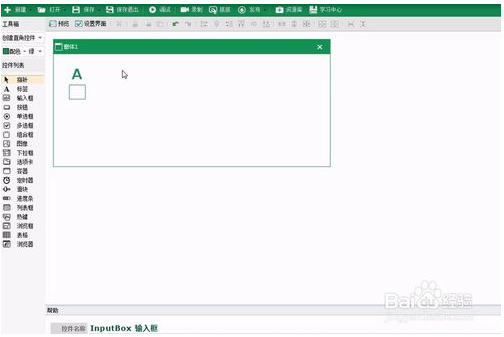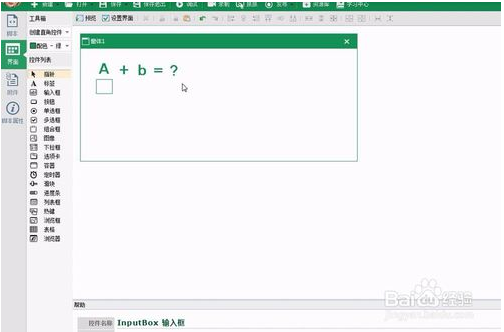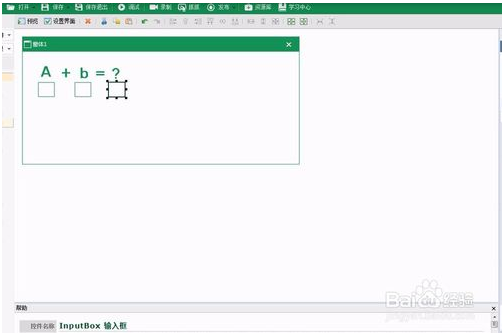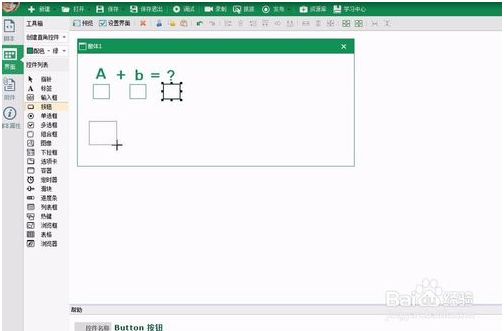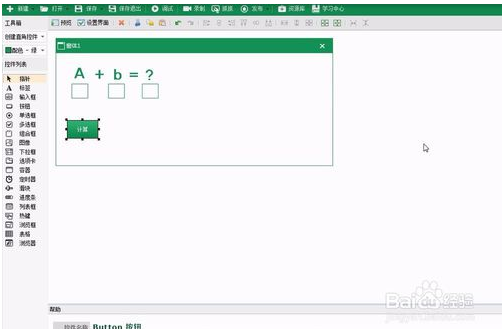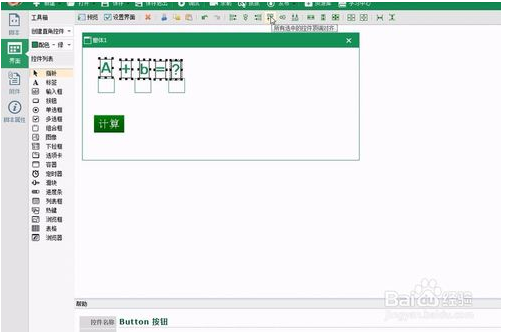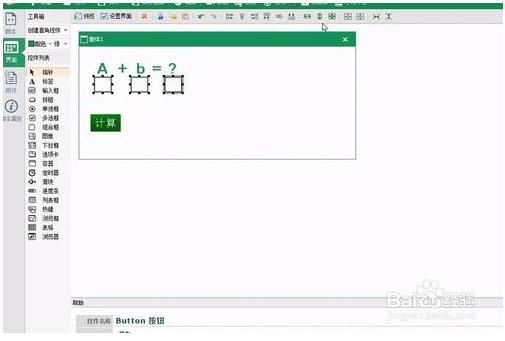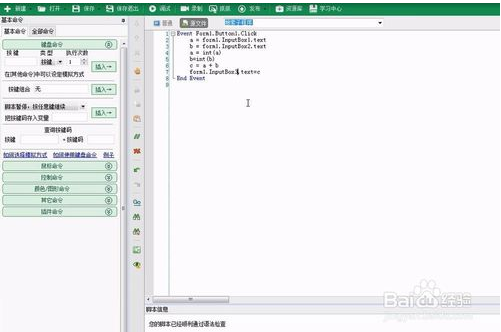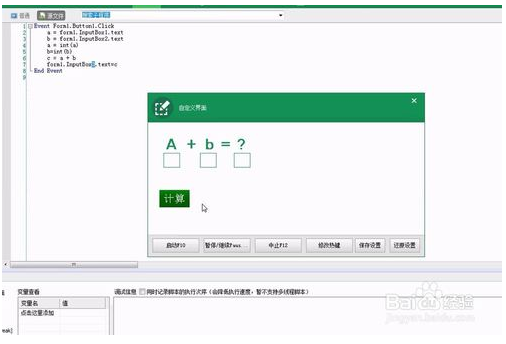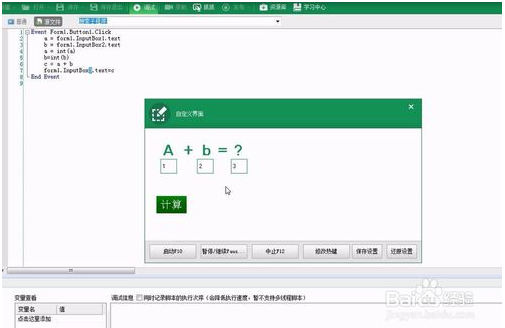按键精灵界面详细图文教程 |
您所在的位置:网站首页 › 按键精灵带界面脚本教程 › 按键精灵界面详细图文教程 |
按键精灵界面详细图文教程
|
界面是脚本的脸面,更是脚本的灵魂,它是怎么运用的呢?这里为大家分享下按键精灵界面详细图文教程,希望能帮到有需要的朋友。 首先打开按键精灵,新建一个带界面的角本
选择标签工具,在窗口1上新建标签
在右面的属性栏里把标题改成A,字体设置大点,最后把自动大小前面打勾
然后给下面新建一个输入框,把标题删除
然后复制标签A,粘贴4次到窗口1上, 并且把A改成“+”、“B”、“=”和“?”
把窗口上的输入框复制,再粘贴两个 分别与上面的“B”和“?”对齐
选择标签按钮,在窗口上新建一个标签,把标题改成计算,文字设置的大一点,在属性中还可以设置别的,大家可以熟悉一下。
把上面的一行全选中,然后点击顶端对齐图标 中间那行的三个输入框,也用顶端对齐
双击按钮“计算”进入到命令编写界面 并且可以看到已经写好的两条命令 第一条和第二条之间就是按下计算要执行的命令 我们输下以下命令: a = form1.InputBox1.text b = form1.InputBox2.texta = int(a)b=int(b)c = a + bform1.InputBox3.text=c解释: form1是窗体1 InputBox1是输入框1text是文本 a = int(a)是把文本改成数字
输入完成后,点击调试---自定义界面
分别在A和B下面的输入框里输入数字 然后点击计算"?"下面的方框里就会得出结果
以上就是按键精灵界面详细图文教程,希望可以帮到大家,关注“系统天地”精彩资讯教程不间断。 |
【本文地址】
今日新闻 |
推荐新闻 |